Vermittler-/Lieferantensuche
| Zeile 14: | Zeile 14: | ||
===Neuen Vermittler anlegen=== | ===Neuen Vermittler anlegen=== | ||
| − | ====Finanzamt anlegen==== | + | ====Finanzamt/Hauptzollamt anlegen==== |
| + | [[Datei:hauptzollamt.png|200px|thumb|Abb. 2]] | ||
| + | [[Datei:hauptzollamt2.png|200px|thumb|Abb. 3]] | ||
| + | |||
| + | Um ein Finanzamt anzulegen, wechseln Sie zunächst über "Stammdaten"[[datei:pfeil.gif]]"Vermittler-/Lieferantensuche. Klicken Sie hier auf "Neu".<br /> | ||
| + | Sie werden in die Maske "Neuanlage Lieferant" geführt (siehe Abb.). Die Eingabe der Daten funktioniert so, wie Sie es von der Kundenanlage gewöhnt sind. Hier ist es allerdings wichtig,<br /> | ||
| + | den Haken bei "Hauptzollamt" zu setzen.(siehe Abb.3) Speichern Sie Ihre Eingaben mit einem Klick auf "OK" ab.<br /> | ||
| + | <br /> | ||
Aktuelle Version vom 29. Juli 2016, 11:29 Uhr
Vermittler suchen
Diese Maske erreichen Sie über "Stammdaten" ![]() Vermittler-/Lieferantensuche.
Vermittler-/Lieferantensuche.
Die Maske ähnelt im Grunde der, die Sie auch schon aus der Anlage von Kundendaten kennen -mit Ausnahme einer Besonderheit:
Sie finden im Reiter "Stammdaten" im unteren Bereich auf der rechten Seite das Fenster "Provisionen" (siehe Abb.1).
Hier können Sie für die verschiedenen Provisionskategorien Prozentsätze definieren, welche dann für die Berechnung von Provisionen genutzt werden.
Um einen neuen Eintrag hinzuzufügen, klicken Sie zunächst auf das Fenster, um es zu aktivieren.
Betätigen Sie danach die "Einfg"- Taste auf Ihrer Tastatur. Nun können Sie anhand eines Drop-Down-Menüs (siehe Abb.) eine in den Provisionskategorien
angelegte Kategorie auswählen und daneben den Prozentsatz durch Eingabe einer Zahl (z.B. 10 für 10%) definieren.
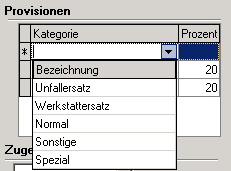
Neuen Vermittler anlegen
Finanzamt/Hauptzollamt anlegen
Um ein Finanzamt anzulegen, wechseln Sie zunächst über "Stammdaten"![]() "Vermittler-/Lieferantensuche. Klicken Sie hier auf "Neu".
"Vermittler-/Lieferantensuche. Klicken Sie hier auf "Neu".
Sie werden in die Maske "Neuanlage Lieferant" geführt (siehe Abb.). Die Eingabe der Daten funktioniert so, wie Sie es von der Kundenanlage gewöhnt sind. Hier ist es allerdings wichtig,
den Haken bei "Hauptzollamt" zu setzen.(siehe Abb.3) Speichern Sie Ihre Eingaben mit einem Klick auf "OK" ab.
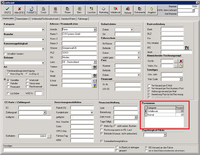
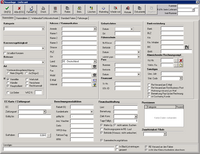
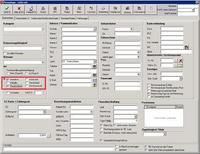
 Cx9- Hilfe
Cx9- Hilfe


